World of Warcraft și proxy-uri, joc wow proxy
Folosind serverul nostru, puteți reda cu ușurință WOW prin proxy corporative, a închis portul de institut, de la locul de muncă sau de la cafenea. Vizita anonimă și WOW Battle.net Armory. Pentru a vă conecta aveți nevoie de acces este la standardul HTTPS / protocolul HTTP (capacitatea de a naviga pe web), sau acces la Internet de e-mail 110 sau portul 25. Puteți juca cu ușurință WOW cu ICQ la (port 5190) sau managerul MSN (1863), chiar și cu navigarea pe web blocat și e-mail. Prin oricare dintre aceste porturi, puteți juca World of Warcraft nu este „deranjat“ o mulțime de setări și WOW configurația client.
În cazul în care va fi posibil să se joace WOW? World of Warcraft prin server proxy firewall și în organizația dumneavoastră
Folosind clientul nostru, nici o limitare a jocului nu va fi pentru tine. Puteți juca de oriunde din LAN poate fi conectat la Internet 443 și 80 de porturi (regulate navigarea pe web site-uri), și chiar și fără posibilitatea de a vizita site-uri. dar cu acces la Internet e-mail (110 și 25 de porturi) sau prin ICQ sau serviciu MSN serviciu de mesaje scurte (porturile 5190 și 1863).
World of Warcraft cu activitatea Institutului, de la școală și cafeneaua - acum nu este o problemă.
Joacă World of Warcraft fără drepturi de administrator pe computer
Configurarea și executarea World of Warcraft nu are nevoie să aibă drepturi de administrator pe computer. Tot ceea ce este necesar este de a aduce versiunea actuală (actualizată) a jocului WOW pe un hard disk portabil sau un Flash-Drive (nu este recomandat), și un dosar cu programul nostru mic. WOW rula și clientul GameFreedom poate direct de la o unitate portabilă!
World of Warcraft nu necesită instalare și de a face intrări în registru, astfel încât urmele șederii sale pe calculator nu rămâne.
Notă: Aceste setări se aplică tuturor jocurilor Battle.Net. Diablo 3, Hearthstone, StarCraft etc.
Setare:
Pentru a rula World of Warcraft cu mai mult de un calculator, fără a fi nevoie să descărcați clientul de la rețea, trebuie:
1. Copiați folderul cu clientul jocului de pe un hard disk portabil
2. Copiați folderul cu Battle.net client pe un hard disk portabil (clientul implicit Battle.Net se află în folderul "C: \ program files (86) \ Battle.net")
3. Copiați setările directorului battle.net pe un hard disk portabil de la C: \ ProgramData \ battle.net (Directorul implicit este ascuns trebuie să dezactivați opțiunea „Nu afișa fișierele ascunse și discuri“ în setările Explorer.). Ulterior, dosarul pe care doriți să le copiați pe computer în aceeași destinație (C: \ ProgramData).
- descărcați arhiva cu programul client GameFreedom și dezarhivează la orice director
- Start și configurați programul urmând instrucțiunile.
- a crea o comandă rapidă client Battle.net pentru a fixa clientul GameFreedom urmând instrucțiunile
- Nu există setări suplimentare de rețea în joc, nu trebuie să! Toate setările sunt resetate la parametrii implicit al
Asigurați-vă că parametrii GF se stabilesc după cum urmează:
- software-ul de tip pachet Mirosire: „Standard“
Tab "Setup Programul"
- DNS rezolutie nume: „la nivel local, apoi la distanță“
Fereastra principală a GF clientului
- Setare blocare rapidă: "Alegeți să joace WOW, WOT, SC2."
În cazul în care clientul nu se poate conecta, elimina browserul Internet Explorer toate casetele de selectare asociate cu proxy.
Notă: Calculatoarele din rețeaua corporativă Politica de grup poate primi setări de proxy la intervale regulate. Verificați periodic pentru casetele de validare din setările IE
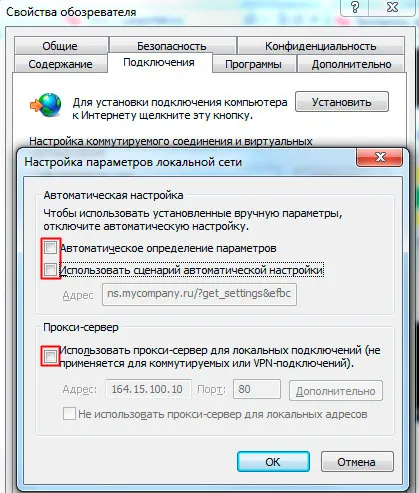
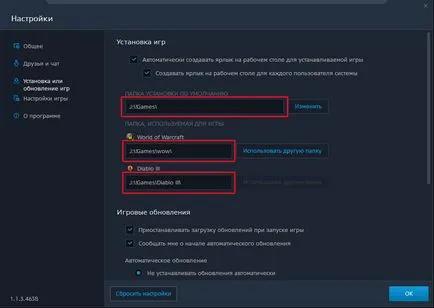
În cazul unor probleme cu conexiunea, eroarea „nu a reușit să se conecteze la server“, accesați Batlnet setarea „setări de joc“ caseta de selectare și setați „pentru a rula versiunea pe 32 de biți a clientului (în loc de 64 de biți)“.
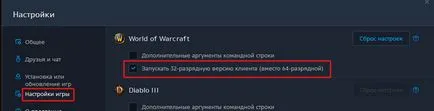
Dacă vă conectați la wow nu a fost posibil, vă rugăm să ne contactați în timpul orelor normale de lucru, sau deschide un subiect în forumul nostru, și vă vom ajuta!
Actualizare proxy client WOW joc Libertatea
Se recomandă să se actualizeze WoW utilizând o conexiune directă de mare viteză. Dacă doriți să actualizați clientul printr-un proxy - este necesar să se pună în aplicare o serie de acțiuni:
1. În setările de dialog joc Libertatea ar trebui să meargă la „setările programului“ și dezactivați setarea „Conectare directă la rețeaua LAN“

2. După pornirea gateway-ului, înainte de începerea Warcraft Lansatorul este recomandat să faceți clic pe „deversat toate programele“ în fereastra principală a clientului joc Libertatea. Lansatorul lansează instrumente suplimentare care ar putea încerca să se conecteze prin Gateway.
3. În meniul de setări lansator battle.net „Instalarea sau modernizarea jocului“ pentru a dezactiva peer to peer modul de transfer de date (torente). Utilizarea torenți prin gateway-ul nu este posibilă.
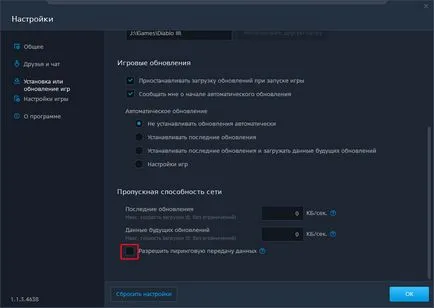
Asigurați-vă că corect actualizările de configurare client și performanța poate fi de a merge la „Gateway Programul“ Client Joc Libertate, și vizionarea și actualizarea numărului de octeți descărcat transferate.
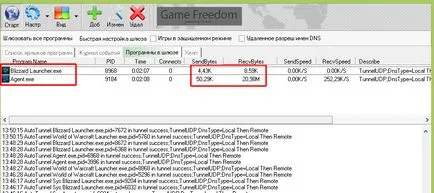
După actualizarea clientul dezactivați setarea „deversat toate programele“ în fereastra principală client joc Libertatea de a preveni utilizarea altor programe de canal poarta de acces.